Även om streaming av filmer på Amazon Prime är vanligt, kan du möta utmaningar som dåliga nätverksanslutningar under pendlingar eller flyg, eller begränsad mobildata. Kan du titta på Amazon Prime offline i dessa situationer utan internet?
Svaret blir: JA! Amazon Prime Videos offlinefunktion är den perfekta lösningen. Med Prime Video-appen kan du enkelt ladda ner och titta på videor offline på PC/Mac, iOS/Android-enheter och till och med smarta TV-apparater. Läs vidare för att lära dig hur i enkla steg.
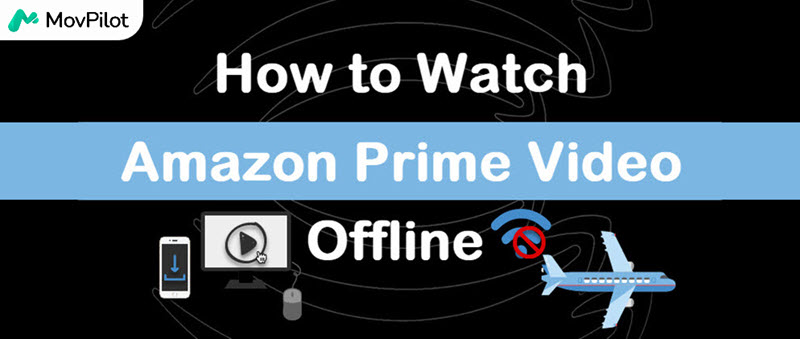
👀 Related Articles:
Sätt 1. Titta på Amazon Prime Video offline på vilken enhet som helst
Amazon Prime Video har begränsningar som begränsar offlinevisning. Nedladdade videor upphör att gälla 48 timmar efter att de har tittats, och vissa titlar kan bli otillgängliga på grund av upphovsrättsproblem, vilket stör din tittarupplevelse. För att kringgå dessa begränsningar rekommenderar vi att du använder MovPilot Amazon Prime Video Downloader.
MovPilot hjälper dig att ladda ner Prime-videor som vanligt, DRM-fria MP4-filer på Windows/Mac, permanent lagra dem på din dator. När du har laddat ner, du kan överföra högkvalitativa videor till vilken enhet som helst, inklusive surfplattor, telefoner, spelkonsoler och smarta TV-apparater, vilket säkerställer bekväm offlinevisning var som helst utan tidsbegränsningar.
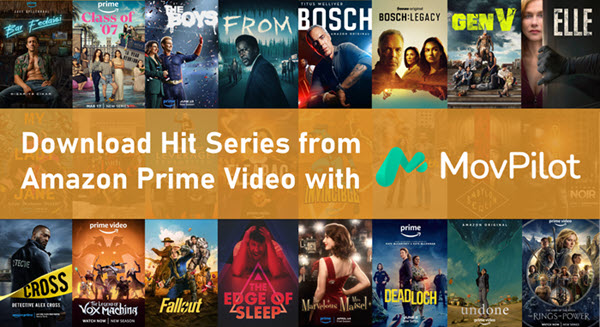
Följ nu stegen nedan för att ladda ner och titta på Amazon Prime-videor på vilken enhet som helst:
Steg 1. Ladda ner, installera och starta MovPilot på din dator.
Logga sedan in med ditt Prime Video-konto och välj din region.

Steg 2. Sök efter filmen, serien eller tv-serien du vill ladda ner. Eller så kan du direkt klistra in länken till titeln för att komma till den.

Steg 3. Välj avsnitten du vill ladda ner. Och justera utgångsparametrarna, om du inte har speciella behov, lämna dem som standard.

Steg 4. Tryck på nedladdningsknappen för att spara Amazon Prime Video-innehållet på din dator.

Efter nedladdningen kan du checka in nedladdningarna MovPilot Amazon Prime Video Downloaderfliken "Historik". Du kan spela nedladdningarna med vilken lokal spelare som helst. Dessutom kan du till och med överföra nedladdningarna till din mobiltelefon, surfplattor, spelkonsoler och smarta TV-apparater för flexibel offlinevisning.
Nedan är videoguiden från MovPolit. Du kan titta på den för att lära dig mer om hur den fungerar.
Sätt 2. Titta på Amazon Prime Video offline på Windows/Mac
Prime Video-appen för Windows 10/11 eller macOS 11.4+ låter dig titta på videor offline. Videor med en "Ladda ner"-ikon kan laddas ner, men kvaliteten är begränsad till 720p, även om de kan streamas online med högre upplösningar. Här är stegen:
- Installera och starta Prime Video-appen på din Windows/Mac-enhet och logga sedan in.
- Sök efter videor du vill ladda ner och klicka på "Offline"-knappen för att ladda ner.
- Få åtkomst till nedladdade videor från ditt bibliotek och titta på dem utan internetanslutning.

När du får offline Amazon Prime-filmerna på din dator kommer de att uppta mest lagringsutrymme. Du kan spara Amazon-filmer på en extern hårddisk för att frigöra lagringsutrymme på din C-enhet.
Sätt 3. Titta på Amazon Prime Video offline på iOS/Android/Fire Tablet
Om du föredrar att titta på Amazon Prime offline på mobila enheter (inklusive iPhone, iPad, Android-telefon/surfplatta, Fire Tablet, etc.), använd bara Prime Video-appen på din enhet och titta på tillgängligt innehåll offline. Här tar vi titta på Amazon Prime-videor offline på Android som ett exempel.
- Installera Prime Video-appen, öppna den och logga in på ditt konto.
- Välj videon och tryck på knappen "Offline". Välj önskad videokvalitet och tryck på "Starta nedladdning."
- När nedladdningen är klar visas ikonen "Slutför". Få tillgång till dina sparade videor på sidan Offline. (Videon upphör att gälla 48 timmar efter den första visningen, så se till att se den innan dess.)

Tips för att titta på Amazon Prime Video offline
För att titta på Amazon Prime Video-innehåll via dess officiella offlinefunktion måste du se till att följande punkter är i linje:
- Kompatibel enhet: Se till att du har en kompatibel enhet, som iPhone/iPad, Android-telefon/surfplatta eller en dator som kör Windows 10/11 eller macOS 11.4 och senare. Vänligen läs mer om enheter och systemkrav i förväg.
- Active Prime Video-konto: Du måste ha en aktiv prenumeration på Amazon Prime Video för att komma åt och göra innehåll offline.
- Hyra eller köp: Om du har hyrt eller köpt en film kan du få den direkt för offlinevisning. Detta gäller både hyrda och köpta Amazon Prime-videor.
När du har lagt till dina valda Prime-videor i offlineläge är det viktigt att vara medveten om Amazons nedladdningsgränser.Offlineinnehållet i Prime Video-appen upphör att gälla inom 48 timmar efter att du tittat på det, och många Prime-videor blir ogiltiga av upphovsrättsliga skäl då och då. Så det är klokare av dig ladda ner Amazon Prime-videor som MP4 som aldrig kommer att förfalla.
Vanliga frågor om att titta på Amazon Prime-videor offline
Kan jag ladda ner Prime Video offline för att titta på flyget?
Ja. Så länge du använder kompatibla enheter, kan du enkelt ladda ner Amazon Prime Video offline och titta på dem i flygplansläge. Om inte kan du använda det tidigare nämnda MovPilot Amazon Prime Video Downloader för att rippa videorna och flytta dem till din iPhone eller Android. Sedan kan du titta på nedladdade Prime-videor offline på ett plan.
💡 More Info:
Kan jag titta på Amazon Prime offline gratis?
Offlinevisningsfunktionen på Amazon Prime är tillgänglig endast till prenumeranter. Men nya användare kan njuta av en 1 månads gratis provperiod, vilket gör att de kan titta på Prime-videor offline innan de tecknar en betalprenumeration. Om du inte är berättigad till testversionen är ditt alternativ att använda en specialiserad Amazon Prime Video-nedladdning, som tidigare nämnts i den här bloggen.
Varför kan jag inte titta på Amazon Prime-videor offline?
Om du inte är Amazon Prime-medlem eller om innehållet inte är tillgängligt för offlinevisning på grund av upphovsrättsbegränsningar, kommer du inte att kunna komma åt Amazon Primes offlineläge.
Om du är medlem men fortfarande inte kan titta på videor offline, kan det bero på ett utgånget abonnemang eller otillräckligt lagringsutrymme på enheten. Se till att kontrollera din prenumerationsstatus och frigör utrymme för offlinevideor.
Slutord
Ovan har vi introducerat hur man tittar på Amazon Prime-videor offline på alla enheter. Den officiella appen ger offlineläge för de flesta enheter. Men om din enhet inte uppfyller systemkraven, eller om du vill bli av med gränserna, försök MovPilot Amazon Prime Video Downloader, och du kommer att få en perfekt Amazon offline streamingupplevelse.
MovPilot Amazon Prime Video Downloader
Ladda ner Amazon Prime-filmer och -program för att enkelt titta offline!






